갤럭시 초기화 방법~ 터치 몇 번으로 간단하게 해 봅시다.
갤럭시 핸드폰을 초기화하기 전에 중요한 데이터~ 자료들은 꼭 백업을 해두시길 바랍니다. 누구에게 폰을 주는 경우나 중고로 내놓는 경우 보통 초기화를 하고 내놓는 만큼 사전에 백업 작업을 매우 중요하다고 생각됩니다. 그러니 잊지 백업은 마시길 바랍니다. 초기화는 아주 간단하게 진행을 할 수 있습니다. 터치 몇 번이면 바로 진행이 되니깐 어려울 게 없습니다.
기존에 사용하던 갤럭시 노트 8을 액정 수리만 하고 지인에게 주려고 초기화를 진행해봤습니다. 초기화 후 자급제 휴대폰을 처음 받았을 때 보던 "반가워요!" 화면을 다시 보게 되네요.

| 갤럭시 디바이스 전체 초기화 하기 |
먼저 초기화하려는 갤럭시 노트 8 액정이 좀 파손되어서 글자 보이는 부분에 대해서 보기에 무리는 없을 겁니다.
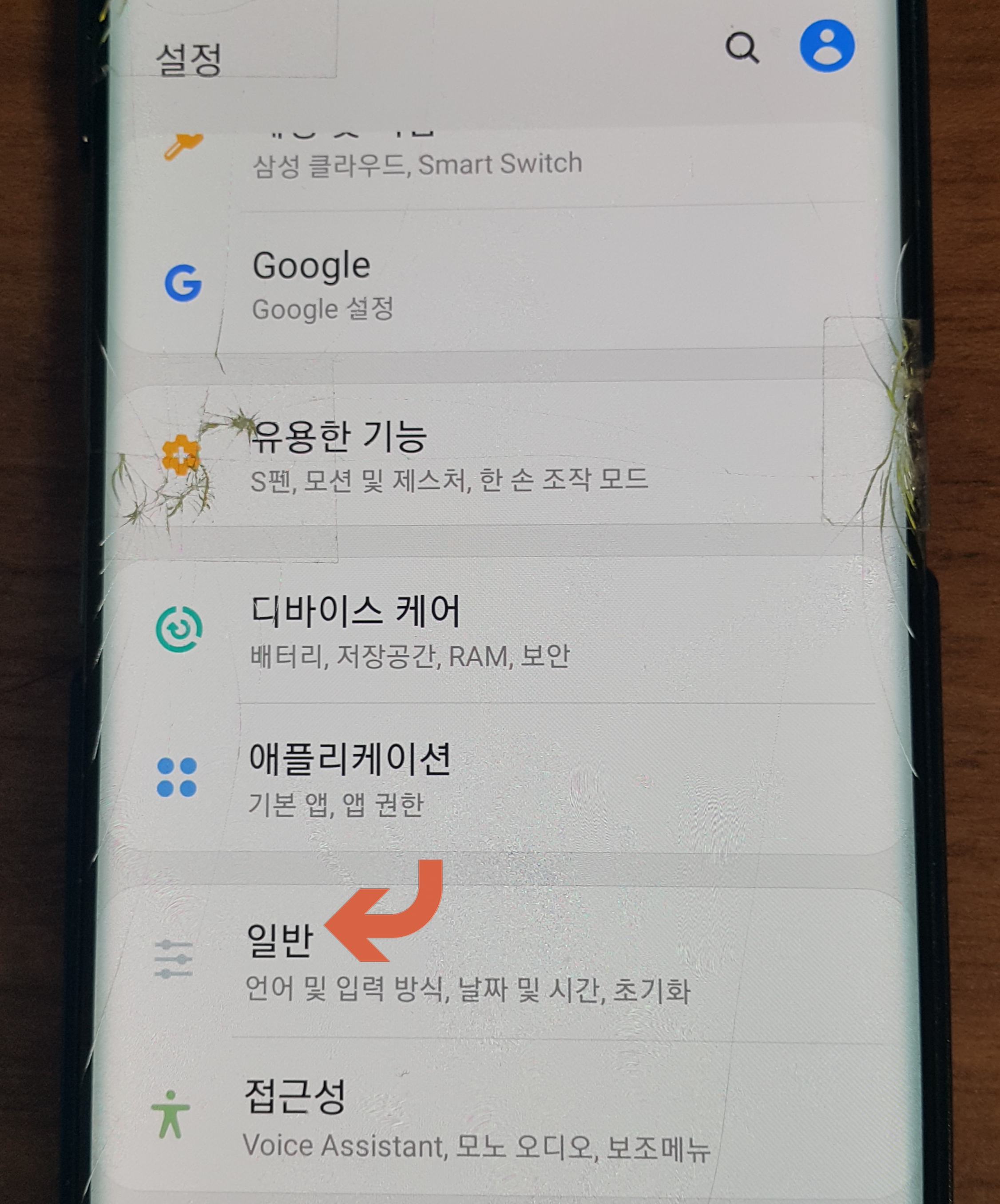
▷설정 앱에서 일반(언어 및 입력 방식, 날짜 및 시간, 초기화)을 터치합니다.

▷일반에서는 초기화를 터치합니다.

▷여기서 초기화를 진행할 수 있습니다.
초기화에는~
설정 초기화: 모든 설정을 초기화합니다.
네트워크 설정 초기화: 와이파이, 블루투스, 기타 네트워크 설정을 초기화합니다.
접근성 설정 초기화: 접근성 설정을 모두 초기화합니다.
디바이스 전체 초기화: 핸드폰을 초기화하는데 파일 및 다운로드한 앱을 포함한 모든 데이터가 삭제됩니다.
요기서 디바이스 전체 초기화를 할 겁니다. 모두 지워버리고 초기화한다는 거죠. 항목별로 좀 더 자세히 볼까요.
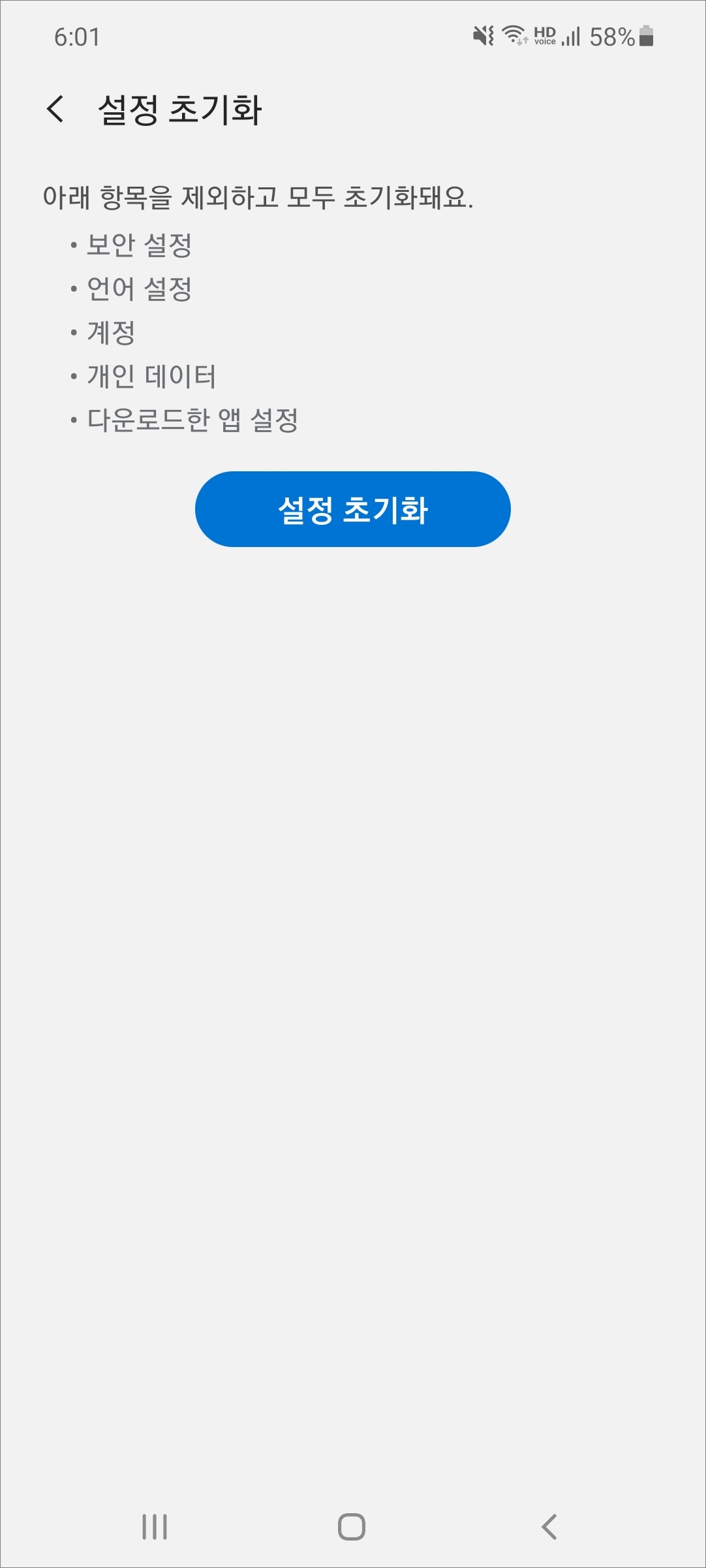

▷설정 초기화에는 보안설정, 언어 설정, 계정, 개인 데이터, 다운로드 앱 설정 등을 초기화합니다. 네트워크 쪽은 와이파이, 모바일 데이터, 블루투스 설정을 초기화~
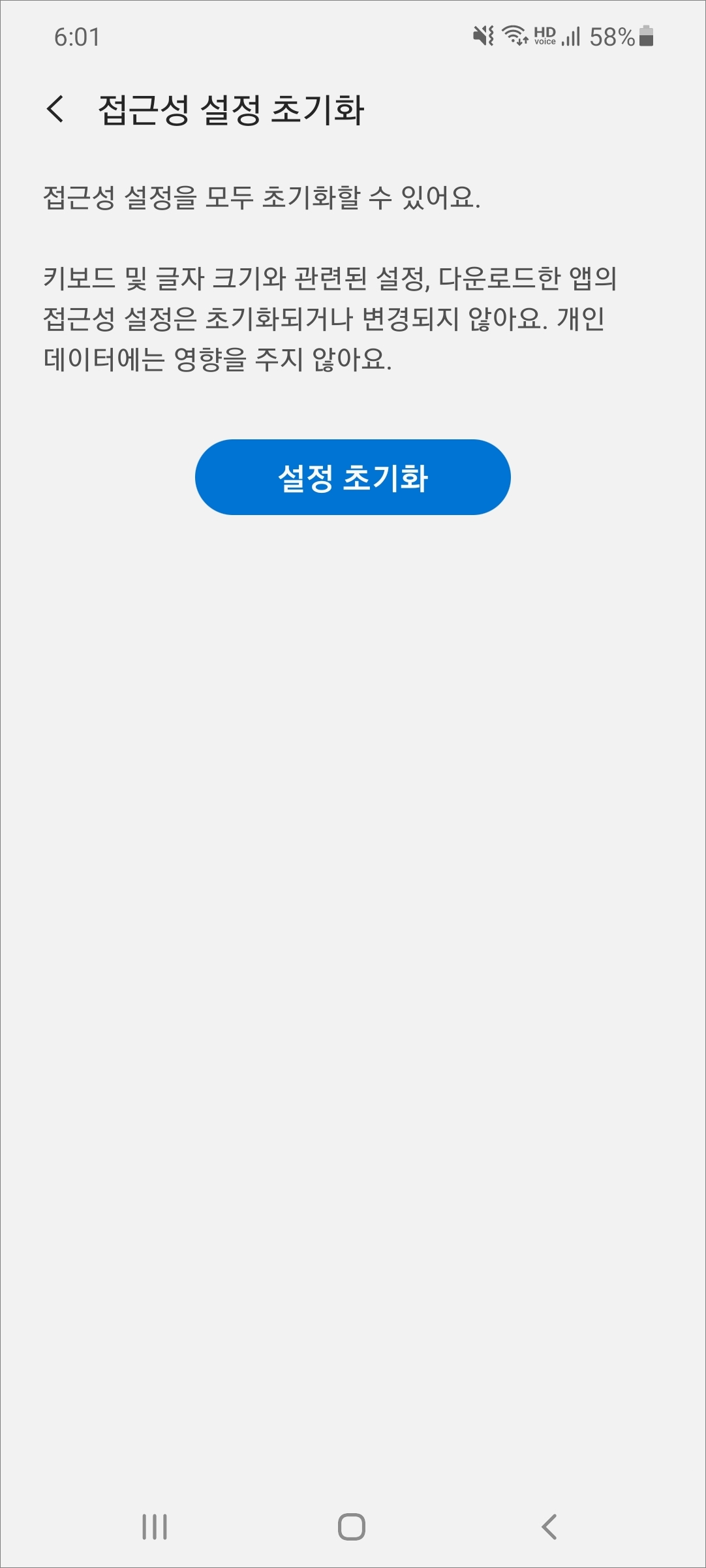
▷접근성에 설정된 모두 초기화가 됩니다. 키보드 및 글자 크기와 관련된 설정, 다운로드한 앱의 접근성 설정은 초기화되거나 변경되지 않는다네요. 개인 데이터에는 영향을 안 준답니다.

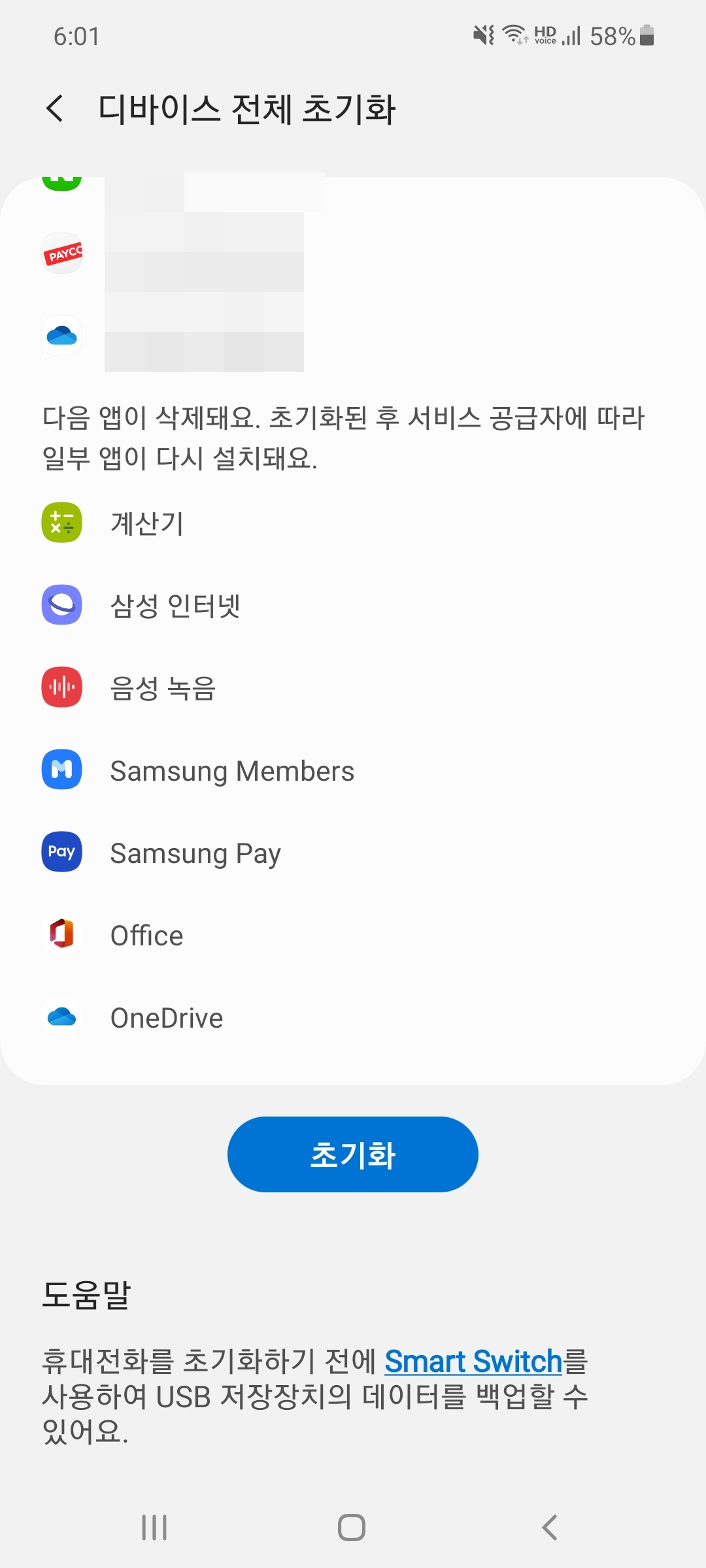
▷구글 계정, 시스템 및 앱 데이터, 설정, 다운로드한 앱, 음악, 사진, 기타 사용자 데이터, 서비스 공급자 앱 콘텐츠, 삼성 블록체인 키 스토어에 저장된 개인키 등이 삭제되고 초기화되고 나서 서비스 공급자에 따라 일부 앱이 다시 설치가 된다네요.
로그인한 계정은 설정 앱> 계정 및 백업> 계정> 구글, 삼성 계정 터치 후> 계정 삭제를 해주시면 됩니다.
핸드폰에서만 계정이 삭제됩니다.

▷핸드폰 비밀번호를 입력하고 디바이스 전체 초기화를 진행합니다.
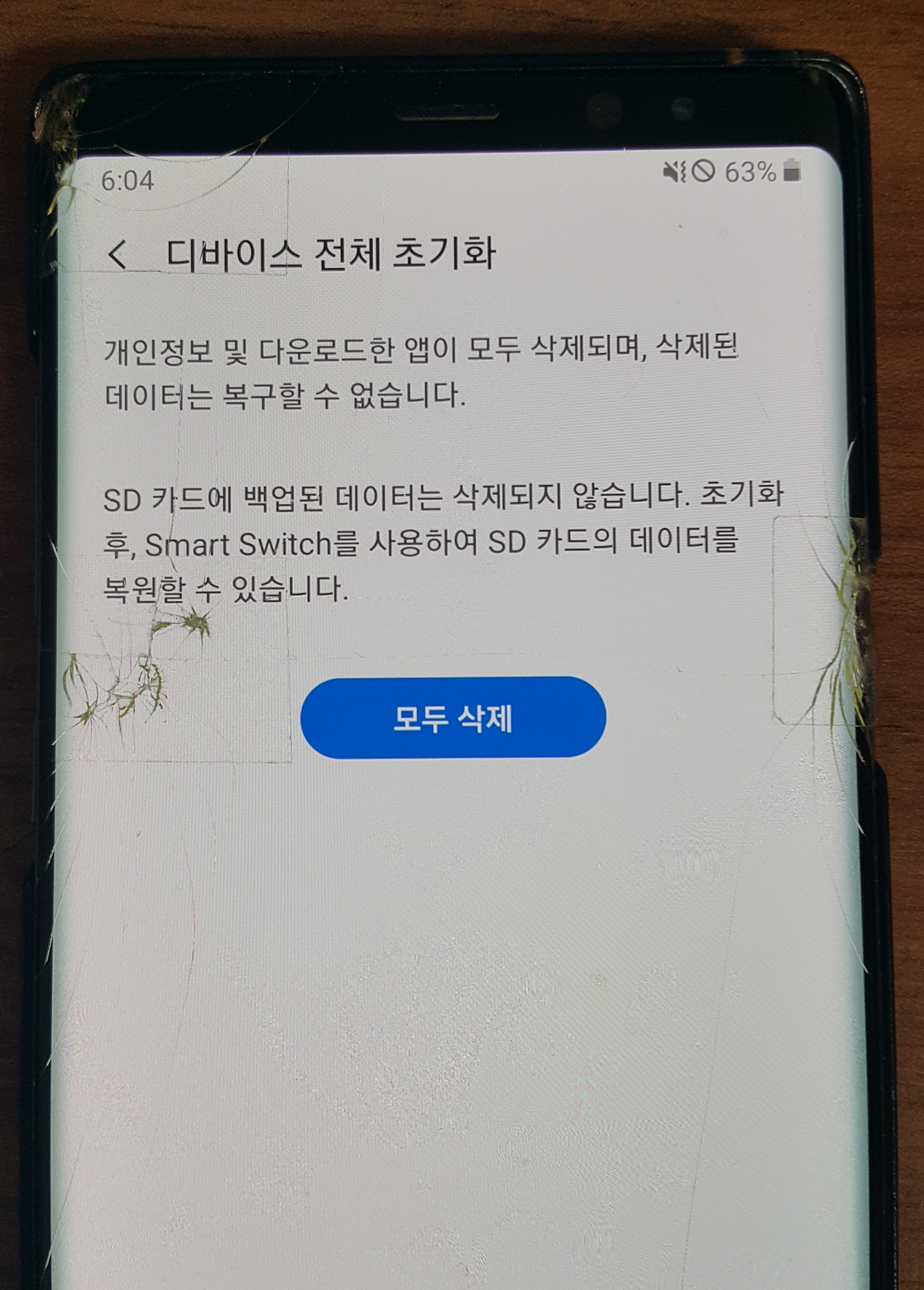
▷개인정보 및 다운로드한 앱이 모두 삭제되고 삭제된 데이터는 복구가 안됩니다. 모두 삭제를 진행합니다.

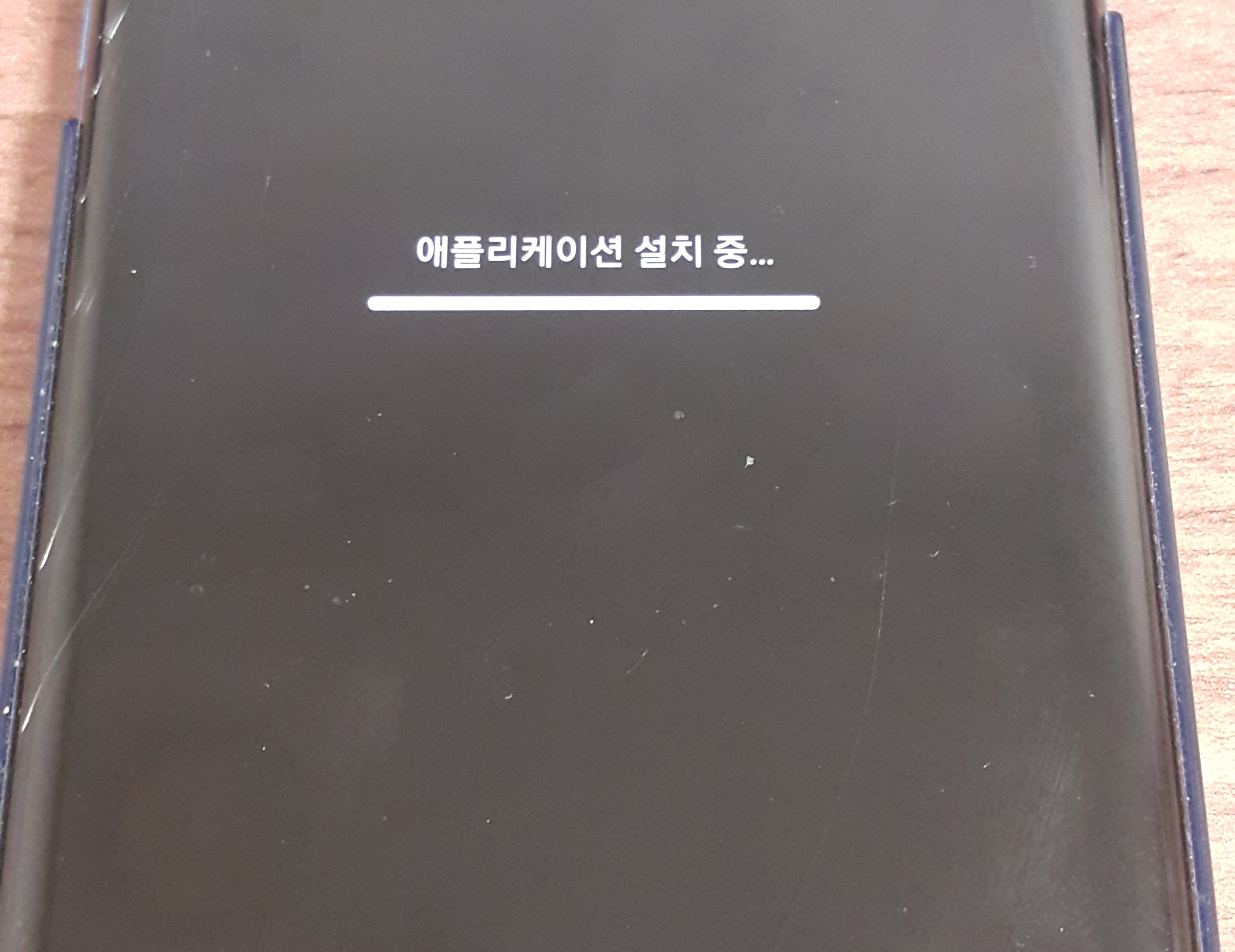

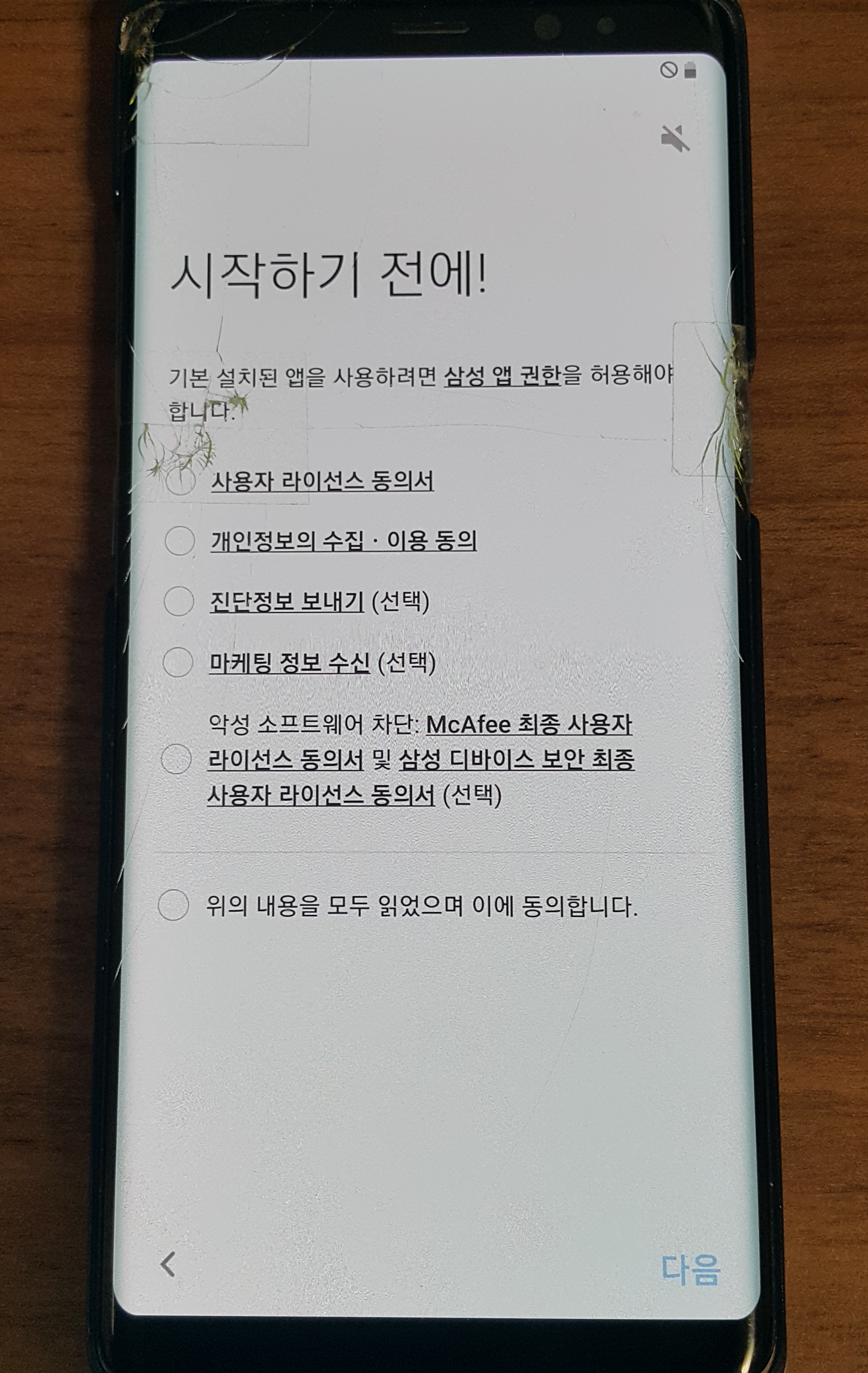
▷핸드폰에 모델에 따라 초기화되는 시간이 좀 다를 겁니다. 아무튼 디바이스 전체 초기화가 완료되면 핸드폰 처음 전원 넣었을 때 보던 반가워요~ 화면을 보게 됩니다. 이제 다시 처음부터 설정을 해주면 되겠죠.
생각보다 쉽게 할 수 있는 초기화 방법입니다. 중요한 건 초기화하기 전에 반드시 데이터를 백업해두는 것이겠죠.




댓글